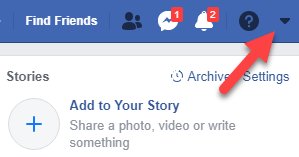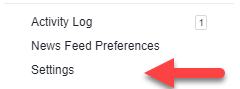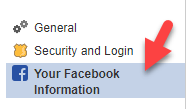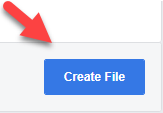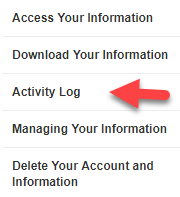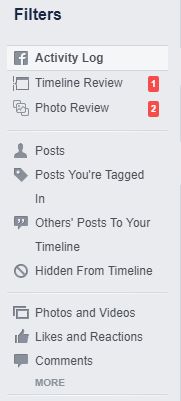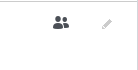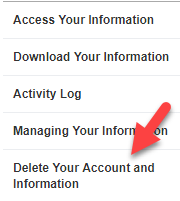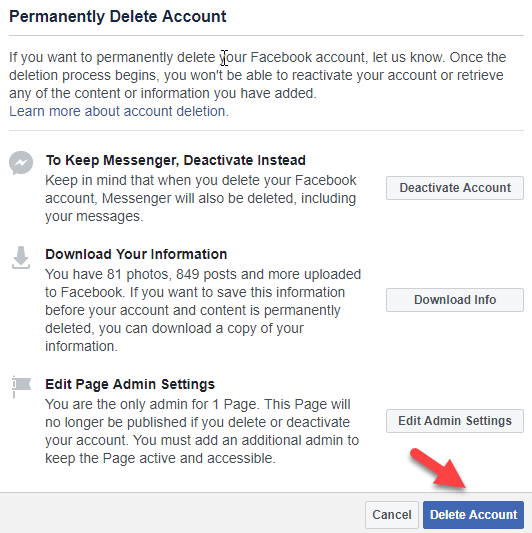No hi ha dubte que les xarxes socials han facilitat la connexió amb la família i els amics. Amb una cronologia de tota l'activitat dels teus amics, és fàcil mantenir-te a prop amb els que estimes encara que estiguis a milers de quilòmetres de distància.
Tanmateix, si no esteu pagant per un producte, és probable que siguis el producte tu mateix, i Facebook ha guanyat milers de milions proporcionant eines molt efectives als anunciants que utilitzen la teva informació i els teus hàbits de navegació.

Durant els darrers dos anys, una sèrie de filtracions i denunciants han fet molt evident l'extrema quantitat d'informació que Facebook ha recopilat dels usuaris, i no sempre han estat els més escrupolosos quan es tracta de preocupacions de privadesa.
Molts han començat a migrar lluny del servei, però hi ha uns quants passos addicionals que potser haureu de fer més enllà de la simple desactivació del perfil si voleu mantenir protegides les vostres dades personals.
Afortunadament, Facebook s'ha tornat bastant transparent sobre el tipus de dades que han recopilat i també ofereix un fàcil accés a les eines que podeu utilitzar per gestionar aquestes dades.
Baixeu i suprimiu dades de Facebook
Seguiu els passos següents per baixar i suprimir dades de Facebook i reduir la vostra petjada digital.
Pas 1. Inicieu sessió al vostre compte de Facebook en un navegador web i feu clic al menú desplegable a la part superior dreta de la pantalla.
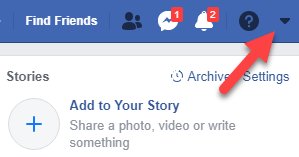
Pas 2. Seleccioneu Configuració .
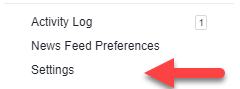
Pas 3. A la part esquerra de la pantalla, seleccioneu La vostra informació de Facebook .
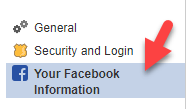
Pas 4. Feu clic a Descarrega la teva informació .

Pas 5. A la pantalla següent, feu clic a Crea un fitxer .
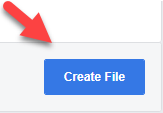
Pas 6. En aquest punt, Facebook us notificarà que el vostre fitxer s'està processant. Això pot trigar una mica depenent de quant de temps heu estat a Facebook i de l'actiu que heu estat al lloc i al web, però en la majoria dels casos no hauria de trigar més d'una o dues hores.

Un cop s'hagi acabat de processar el fitxer, rebreu una notificació al lloc web que el fitxer està a punt per descarregar-lo i, a continuació, podeu descarregar un fitxer complet de tota la informació que ha recopilat Facebook. Això és ideal per recopilar informació que voleu desar abans d'eliminar completament el vostre compte de Facebook, o fins i tot si només voleu poder ordenar fàcilment el contingut que el lloc ha acumulat al llarg dels anys.
Tanmateix, mentre estem esperant que es processi el fitxer, podem veure algunes configuracions de dades més de Facebook.
Pas 7. Torneu a la pàgina anterior i feu clic a Registre d'activitats .
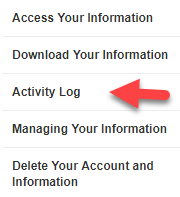
Pas 8. Aquesta pàgina és un recull de tota la vostra activitat i interaccions amb el lloc web. Veureu totes les vostres publicacions, comentaris i fins i tot les vostres reaccions a cada publicació del lloc. Per a una ordenació més fàcil, podeu triar les dades que us interessa consultar mitjançant els Filtres del registre d'activitats a la part esquerra d'aquesta pàgina.
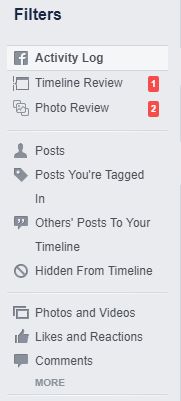
Pas 9. Al costat de qualsevol activitat, veureu dues icones diferents. La icona de l'esquerra us permet fer una ullada a qui és visible aquesta entrada específica, i la icona de la dreta us permet suprimir entrades específiques del vostre registre. Això és fantàstic si hi ha fotos o publicacions concretes que preferiu no estar flotant per la web, però que esteu d'acord amb la gestió de dades en general.
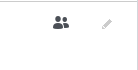
Pas 10. En el cas que vulgueu suprimir completament el vostre compte i tota la informació associada a ell, també és una opció! Torneu a la pantalla Informació de Facebook i feu clic a Suprimeix el vostre compte i informació .
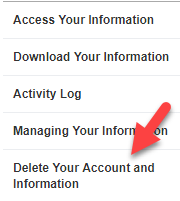
Pas 11. La següent pantalla us ofereix informació sobre què passarà quan confirmeu la configuració, així com algunes altres opcions, com ara simplement desactivar Facebook per mantenir l'accés a Messenger. Si voleu tallar completament Facebook, premeu Suprimeix el compte a la part inferior dreta d'aquesta finestra.
Només assegureu-vos que esteu segur al 100% que voleu eliminar el compte i les dades de manera permanent, ja que no hi ha cap marxa enrere després d'aquest punt del procés. Us recomanem que baixeu almenys la vostra informació de Facebook a través del procés dels passos 4-6 perquè tingueu una còpia de tots els records que vulgueu conservar per al futur.
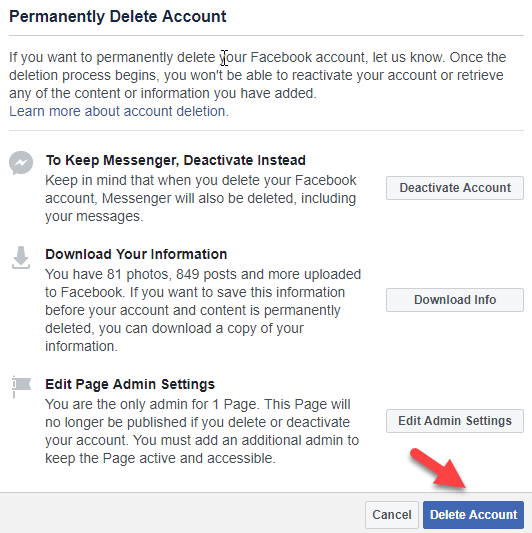
En general, tot i que Facebook s'ha semblat una mica fosc pel que fa a la forma en què gestionen les dades dels seus usuaris, us donen accés a aquestes dades si esteu disposats a investigar una mica.
Una cosa que val la pena esmentar que molts usuaris no s'adonen és que la xarxa social "rival" Instagram també és propietat de Facebook. Per tant, si voleu eliminar completament les vostres dades dels servidors de l'empresa, també haureu d'evitar utilitzar aquesta aplicació.
Sens dubte, és incòmode haver de tallar dues de les xarxes socials més grans del web, però per a aquells que volen un millor control sobre com s'utilitza la seva informació personal, val la pena un parell d'hores d'esforç per donar una ullada a les dades recollides. i assegureu-vos que esteu tan ben informats com sigui possible. Gaudeix!